excel2007隐藏网格线的三种方法介绍
发布时间:2017-06-07 15:24
相关话题
excel的网格线是不参与打印的,但是对于有时觉审美的人来讲,excel的这些网格线线非常的影响视觉效果,要如何进行隐藏呢。下面随小编一起学习 Excel2007隐藏网格线的方法。
Excel2007隐藏网格线的方法一
依次单击“office按钮”/“Excel选项”,打开“Excel选项”对话框。
单击左侧的“高级”选项,把滚动条向下移动到“在工作表中显示选项(S)”部分。
其中的第六个项目是“显示网格线”。在默认状态下,此项目是被选中的。

图1 显示网格线
用鼠标单击取消选中状态,然后单击右下角的“确定”。就可以在此工作表中不显示网格线。
※在这里不仅可以显示和隐藏网格线,而且还可以设置网格线的颜色。
我的观点:其实连网络线都不要,与word有什么区别呢?
Excel2007隐藏网格线的方法二
而且在一些方面还不如 Word2007 吧。如果仅是隐藏一部分的网格线,也可以用合并单元格的方法。而且在2007版本中还有四个合并选项。
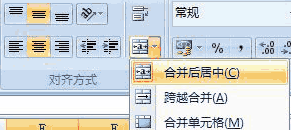
图2 用合并单元格的方法
Excel2007隐藏网格线的方法三
1,选择一个或多个工作表。
2,在“ 视图 ”选项卡上的“显示/隐藏”组中,清除或选中“网格线”复选框以隐藏或显示网格线。

图3 “显示/隐藏”功能
猜你感兴趣:
1.Excel2007如何隐藏网格线
2.Excel中进行隐藏工作表网格线的多种操作方法
3.2007excel表格如何去掉网格线
4.Excel中2010版进行隐藏默认网格线的操作方法
5.Excel2016网格线怎么隐藏

excel2007隐藏网格线的三种方法介绍的评论条评论